Como instalar PSIM 9.0.3.400 no Ubuntu (14.04 ou 16.04)
Após inúmeras tentativas, constatei que não é possível fazer sua instalação diretamente pelo linux, que no caso seria feito utilizando o Wine.
No entanto, é possível executá-lo caso tenha a copia das pastas dele já instalado, de preferencia em outra maquina com windows.
Ao adquirir o PSIM já instalado, agora você deve instalar o Wine (versão 2.1).
Você consegue essa versão do Wine, abrindo o PlayOnLinux, depois indo na barra 'Ferramentas', 'Gerenciar Versões do Wine'.
Das versões do Wine disponíveis, selecionar a 2.1 (tanto faz x86 ou amd64). E por fim,também é necessário que se instale o vcrun2008, mdac28, corefonts pelo winetricks.
Para você fazer isso, basta digitar no terminal:
$ wget https://raw.githubusercontent.com/Winetricks/winetricks/master/src/winetricks$ chmod +x winetricks$ sh winetricks corefonts vcrun2008 mdac28
Se caso tiver interesse em crackear ele, você precisará copiar o arquivo psim.lic para a pasta principal do PSIM. E após isso é preciso registrar ele no Registrador do Wine, para isso, basta digitar no terminal:
$ wine regedit
Quando abrir, você irá na barra 'Registro'
--> 'Importar arquivo do Registro'
--> ir até a pasta onde está o arquivo: 'Register PSIM.reg'
--> selecionar ele e clicar em abrir.
Após feito isso seu programa estará pronto para uso.
Uma outra informação, no entanto opcional, é de como criar atalho do programa em sua área de trabalho...
Para isso primeiro você deve abrir o PlayOnLinux
--> 'Instalar' (+)
--> 'Instalar um programa não listado' (parte inferior da tela)
--> Avançar --> 'Instalar um programa em uma unidade virtual nova'
--> Avançar --> digitar um nome, sugestão: 'PSIM 9'
--> Avançar --> Marcar nenhuma das opções
--> Avançar --> '32 bits windows installation'
--> Cancelar.
Agora irá copiar e colar a pasta do Psim já instalado, na pasta: 'PlayOnLinux's virtual drives/PSIM 9/drive_c/Program Files/'
Volte ao PlayOnLinux vá agora em 'Configurar'
--> selecionar o drive virtual 'PSIM 9' (canto inferior esquerdo)
--> em 'Geral' --> selecione a 'Versão do Wine'
--> na aba 'Wine' --> abrir 'Configurar o Wine'
--> e em 'Versão do Windows' --> Selecionar Windows 7 (e Aplica)
--> na aba 'Instalar componentes'
--> selecionar 'Microsoft Core Fonts', 'vcrun2008' e 'mdac28'.
Agora irá voltar para a aba 'Geral'
--> e clicar em 'Faça um novo atalho a partir deste drive virtual'
--> Navegar --> Avançar --> Navegar
--> e selecione o diretorio em que está o iniciador (.exe) do Psim.
Local: (PlayOnLinux's virtual drives/PSIM 9/drive_c/Program Files/psim/psim.exe).
--> Avançar.
Após feito isso, seu atalho estará na sua area de trabalho, facilitando seu acesso a ele.
Link para Download PSIM 9.0.3.400:


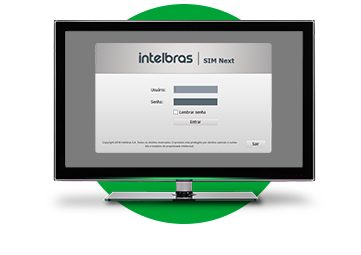
Obrigada cara, você é demais! Deu certinho aqui!
ResponderExcluirObrigado. ;D
ResponderExcluirParabéns, usei as mesmas dicas para instalar no MacOS High Sierra, onde instalei o Wine através do Homebrew e o winetricks eu salvei copiando e colando no vi, pois não tem o wget.
ResponderExcluircriei até um atalho no lançador de aplicativos para o PSIM utilizando esta documentação: https://wiki.winehq.org/MacOS_FAQ#Instructions_on_making_.app_file_launcher
Que legal Gean, fico feliz em ter ajudado.
ResponderExcluir